Stroomlijn uw audiosynchronisatie-workflow in Premiere Pro met PluralEyes.
Audio synchroniseren hoeft niet stressvol te zijn. Als u fotografeert met DSLR, spiegelloze camera's of met een reguliere camera die geen hoge kwaliteit in-camera opname-opties . biedt , weet je hoe lang het kan duren om je video en extern opgenomen audio te synchroniseren .
PluralEyes is een kwaliteitsplug-in van derden van Red Giant die de taak vereenvoudigt. Hoewel er tal van oplossingen zijn, voor degenen die de investering hebben gedaan en willen stroomlijnen, volgen hier enkele tips voor het maximaliseren van uw PluralEyes-workflow in Premiere Pro . Als je geïnteresseerd bent, kun je een gratis proefversie van PluralEyes op hun website krijgen voordat je het programma koopt .
Bekijk het stapsgewijze synchronisatieproces van FILM IT VFX STUDIOS.
Stap één:importeer je beelden in Premiere Pro
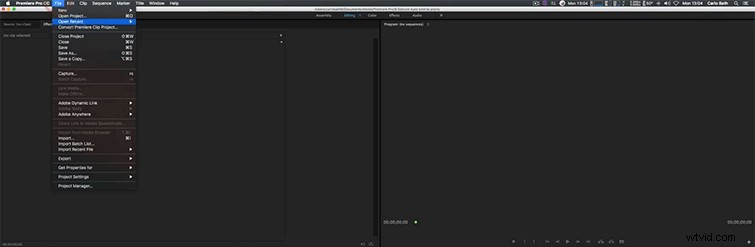
Upload je beeldmateriaal naar je computer . Voor tips over hoe te organiseren, hier is een geweldig artikel. Zodra u uw beeldmateriaal hebt waar u mee wilt werken, open Premiere Pro zoals u normaal zou doen met uw ideale reeksinstellingen .
Opmerking:voor nieuwere PluralEyes-edities kunt u rechtstreeks synchroniseren in PluralEyes of in Premiere Pro, wat u maar wilt.
Stap twee:maak een tijdlijn en plaats alle camera's en audio
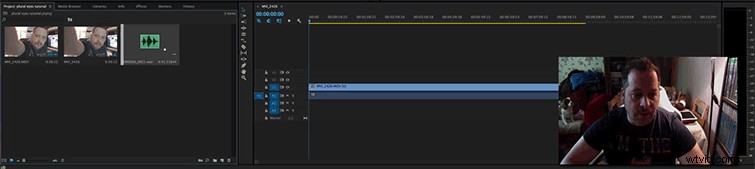
Maak je reeks en sleep al je beeldmateriaal en audio naar de tijdlijn . Zorg ervoor dat u ze allemaal (als u meerdere camera's gebruikt) op hun eigen niveau rangschikt. Plaats de audio op het onderste niveau . Zorg ervoor dat al het beeldmateriaal achter elkaar staat .
Stap drie:Open PluralEyes in Premiere Pro

Om PluralEyes te openen, ga naar Venster -> Extensies -> PluralEyes , en PluralEyes zal een kleiner venster openen in Premiere Pro voor uw synchronisatie. Als u meerdere tijdlijnen heeft open, zal het je vragen om te kiezen met welke je wilt werken, dus zorg ervoor dat je je tijdlijnen de juiste naam geeft .
Stap vier:synchroniseren en exporteren
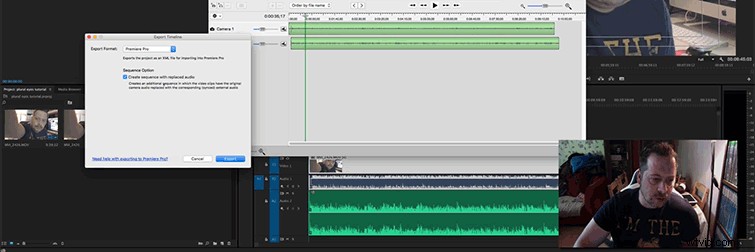
Als je PluralEyes open hebt staan, zie je je beeldmateriaal en audiobestanden verschijnen terwijl PluralEyes ze scant. U moet wachten tot ze allemaal zijn gescand voordat u kunt synchroniseren (maar u kunt nog steeds doorgaan en meteen op synchroniseren klikken). Zodra ze zijn gescand en je hebt geklikt, kun je kijken terwijl ze schikken om te matchen . klik vervolgens op exporteren , en er wordt een nieuwe gesynchroniseerde tijdlijn voor u geopend in Premiere Pro .
In de PluralEyes-opties kunt u ervoor kiezen om uw beeldmateriaal en audio eenvoudig op elkaar af te stemmen naast elkaar, of om de externe audio te vervangen en te verbinden met je video .
Ben je dol op het gebruik van PluralEyes? Laat het ons weten in de reacties.
